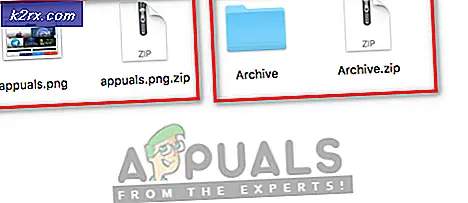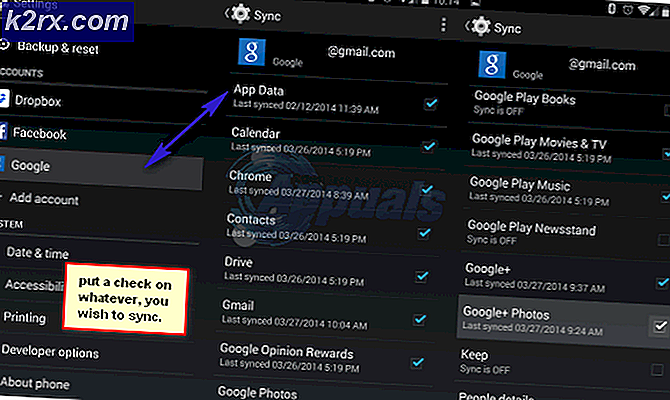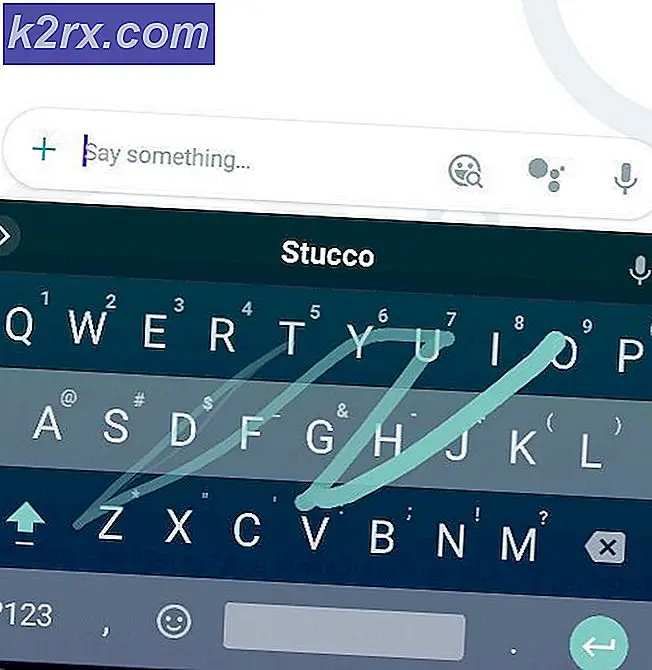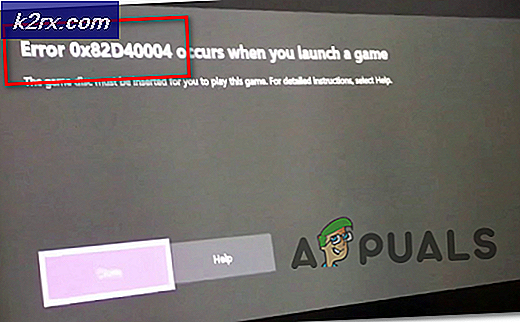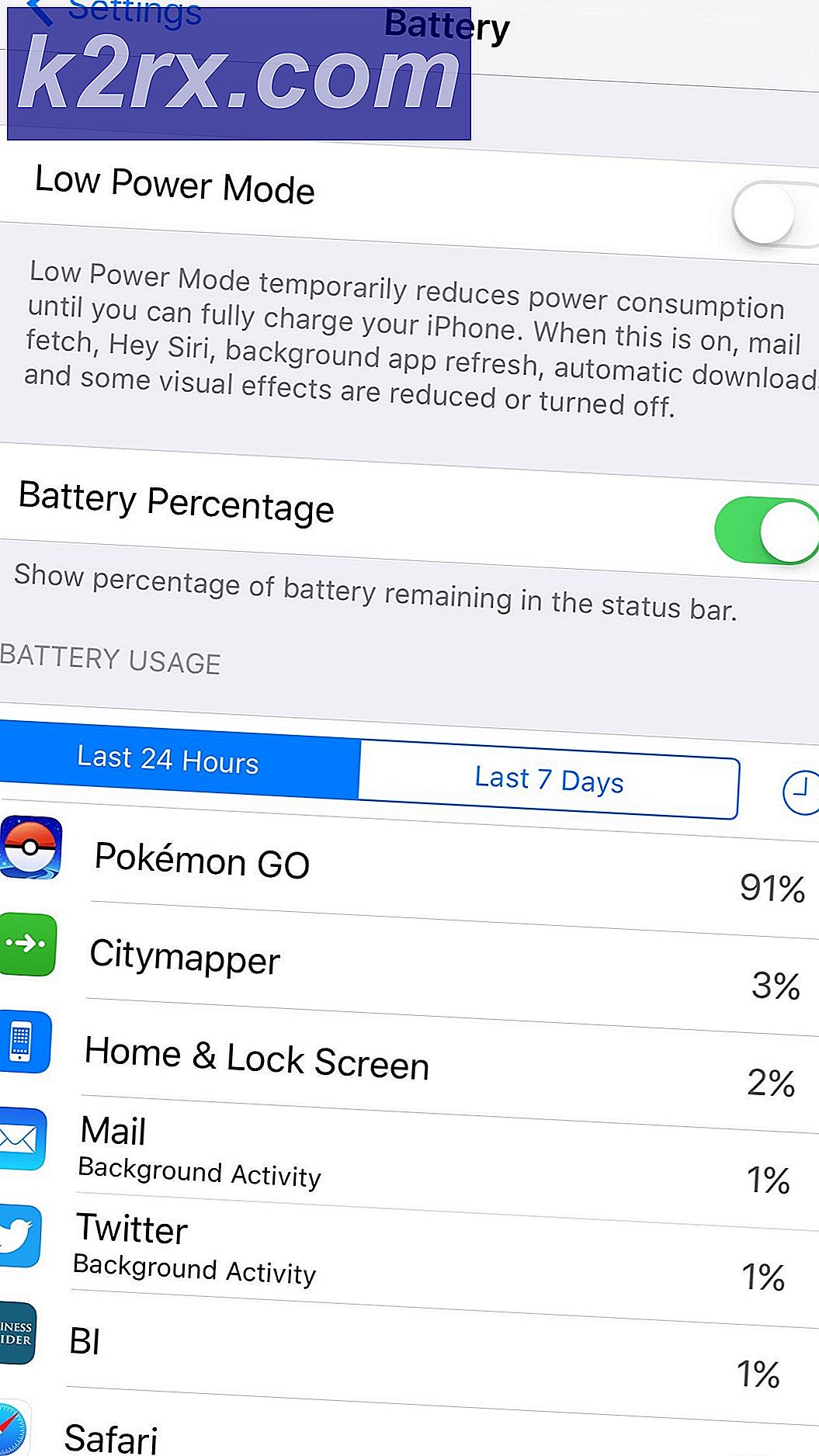Slik konfigurerer du NoxPlayer for Android Gaming på PC
NoxPlayer er en av de mest populære Android-emulatorene for PC - den er rask, stabil og utviklet med Android-spillere i tankene. Dessverre er ingen emulator feilfri, og mens NoxPlayer kan være veldig stabil og effektiv, er det en rekke ting å gjøre for å få det til å fungere mye bedre når du spiller dine favoritt Android-spill på PC.
I denne veiledningen vil vi gå over noen vanlige feilsøkingstips og også ytelsesjusteringer for å få mest mulig ut av NoxPlayer.
Løs NoxPlayer Google Play Enheten din er ikke kompatibel med denne versjonen i Android
- NoxPlayer kommer med forhåndsinstallerte Google Play-butikk, men mange brukere rapporterer et problem hvor Google Play gir den enheten ikke er kompatibel melding når du prøver å laste ned apper. Det finnes en rekke løsninger her.
- Den første anbefalte løsningen er å laste ned og installere en annen versjon av Google Play-tjenesten.
- Gå til denne nettsiden og last ned x86-versjonen av Google Play som ble publisert 20. juni 2016 (som vist nedenfor). Lagre APK-filen et sted på datamaskinen.
- Nå i NoxPlayer, gå til System Settings> General> enable Root-modus, deretter Lagre endringer og la NoxPlayer starte på nytt.
- Deretter går du til NoxPlayer's File Manager> System> Priv-app, og deretter finner du filen som heter GmsCore.apk. Trykk lenge på den filen og slett den.
- Dra nå Google Play APK-filen fra datamaskinen din til NoxPlayer-vinduet - den skal automatisk begynne å installere denne nye Google Play-APK-filen.
- Prøv å starte NoxPlayer på nytt, og du bør nå kunne laste ned apper normalt fra Google Play-butikken.
- Hvis det ikke fungerte, kan vi prøve å endre enheten som NoxPlayer emulerer.
- Gå inn i NoxPlayer systeminnstillinger> Egenskapsinnstillinger> Mobiltelefonmodell. Bruk rullegardinmenyen til å prøve forskjellige telefonmodeller for emulering. Standardmodellen er Samsung SM-G930K, som er Galaxy S7. Du kan prøve disse andre telefonmodellene for emulering:
- SM-N950F: Galaxy Note 8 ( Australia / Europeisk region)
- SM-N9005: Galaxy Note 3
- SM-G955N: Galaxy S8 Plus
- SM-N950W: Galaxy Note 8 ( Kanadiske regionen)
- SM-N935F: Galaxy Note FE
- SM-G925F: Galaxy S6 Edge
- Huawei MLA-AL10: Huawei Nova Plus
- Huawei ALP-AL00: Huawei Mate 10
- Huawei MLA-L12: Huawei Nova Plus Dual
Det er en rekke andre på rullegardinmenyen, men det er for det meste Samsung-enheter - bare prøv forskjellige og se om det løser Google Play-butikken for deg.
Hvis du fortsatt ikke kan laste ned apper fra Google Play-butikken på riktig måte, er den sannsynlige skyldige kravet til Android-versjonen - til tross for hvilken enhet du emulerer, kjører NoxPlayer selv Android 4+ KitKat. Så hvis appen krever en høyere Android-versjon, vil du ikke kunne laste den ned fra Google Store. Du kan prøve et alternativt app-depot som ApkPure, og bare last ned APK-filene rett til datamaskinen din og dra dem inn i NoxPlayer-vinduet for å installere.
PRO TIPS: Hvis problemet er med datamaskinen eller en bærbar PC / notatbok, bør du prøve å bruke Reimage Plus-programvaren som kan skanne arkiver og erstatte skadede og manglende filer. Dette fungerer i de fleste tilfeller der problemet er oppstått på grunn av systemkorrupsjon. Du kan laste ned Reimage Plus ved å klikke herNoxPlayer legger og stotter under spill
Ok, her er tingen om emulering - det er spesielt CPU og RAM-avhengig (VRAM, ikke så mye). Moderne smarttelefoner blir utstyrt med oktav-CPUer og mellom 4B - 6 GB RAM i gjennomsnitt. Og mens PC-er kan være mye kraftigere, må du gi et lite takhøyde for ekstra behandling av emulering i seg selv.
Hvis du har en sterk PC om (quad-core CPU og minst 8 GB RAM), er det noen ting å tweak.
- Gå inn i NoxPlayer systeminnstillinger> Avanserte innstillinger> Ytelsesinnstillinger.
- Klikk på fanen Tilpasset og juster CPU og minne til hva din PC kan. Vanligvis vil du tildele minst halvparten av datamaskinens CPU- og RAM-ressurser til NoxPlayer. 4 CPU-kjerner og 4096 MB RAM tildelt til NoxPlayer bør være god nok, hvis du har minst 8 GB RAM og lukk alle andre programmer mens du kjører NoxPlayer.
- Men hvis du støter på lydstopper eller FPS-mikrostopper under spill, kan du prøve å senke NoxPlayer fra 4 kjerner til 2. Av en eller annen grunn rapporterer mange brukere at dette gjør at lydstråle forsvinner - igjen henger dette tilbake til å tildele nøyaktig halvparten av ressursene dine til NoxPlayer.
- Du vil ikke allokere all RAM til NoxPlayer - du vil bare etterligne hva en typisk Android-enhet ville ha. Hvis du allokerer all RAM, vil det være et komplett avfall - Android-systemet og de fleste Android-spillene kjører vanligvis bra på 2 GB - 3 GB RAM.
- Deretter kan du i Graphics rendering-modus prøve å bytte fra Kompatibel (OpenGL) til Speed (DirectX). DirectX-modusen bør være raskere, spesielt hvis du bruker en AMD-prosessor i stedet for Intel.
- Endelig, prøv å begrense rammeinnstillingene - mange Android-spill kjører på 30FPS i stedet for 60FPS, slik at du forlater NoxPlayer på 60FPS kan faktisk skade ytelsen din.
Konfigurere tastaturkontroller for NoxPlayer
NoxPlayer har en innebygd tastatur- og museknappredigerer som lar deg kartlegge nøkkelpresser til hvor som helst på skjermen. Dette gjør det spesielt enkelt å spille Android MOBAs og FPS-spill, som Mobile Legends, Arena of Valor og PubG.
Jeg vil raskt vise deg hvordan disse knappene, ved hjelp av Arena of Valor som et eksempel.
- Først vil du lansere spillprogrammet ditt, slik at du enkelt kan teste tastaturknappene dine mens du redigerer dem og spiller spillet. Hold NoxPlayer i vindumodus slik at vi lett kan få tilgang til menypanelet på høyre side av NoxPlayer.
- Klikk på Tastaturoppsett-knappen sirklet i rødt på bildet nedenfor.
- Bruk panelet til venstre for å lage ulike typer knapper, og dra dem over der du normalt vil trykke på en Android-berøringsskjerm.
- Gi tastaturoppsettet et navn og lagre det.
PRO TIPS: Hvis problemet er med datamaskinen eller en bærbar PC / notatbok, bør du prøve å bruke Reimage Plus-programvaren som kan skanne arkiver og erstatte skadede og manglende filer. Dette fungerer i de fleste tilfeller der problemet er oppstått på grunn av systemkorrupsjon. Du kan laste ned Reimage Plus ved å klikke her